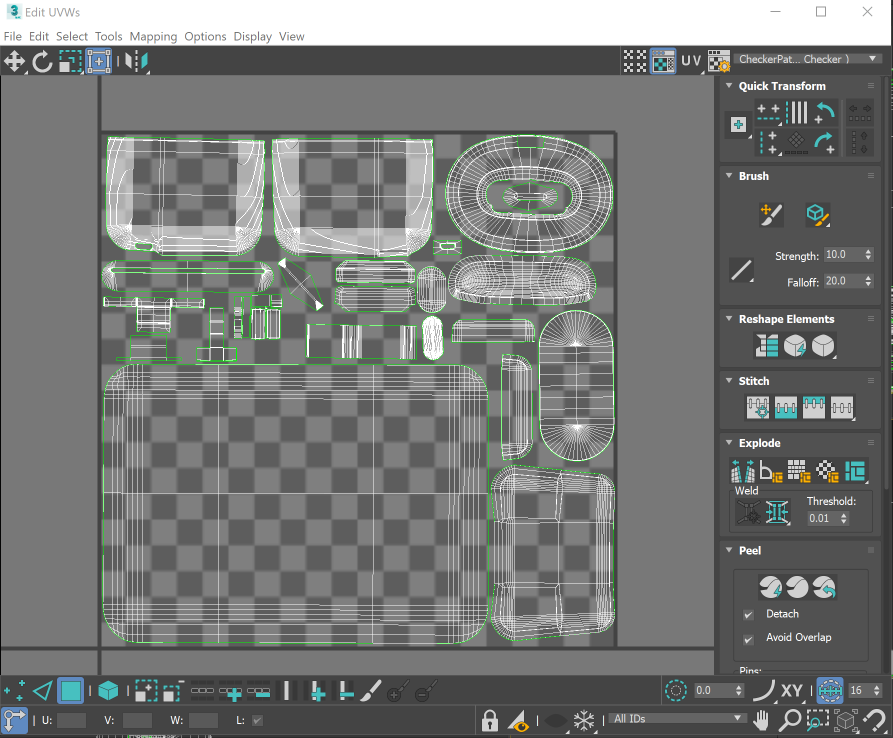Création de fichiers GLB à l'aide de 3ds Max et de Substance Painter
Utilisez 3ds Max et substance Painter pour exporter un fichier GLB pouvant être ajouté à un produit dans l’interface administrateur Shopify.
Préparez votre modèle pour l'exportation dans 3ds Max
Pour préparer votre modèle en vue de son exportation, vous devez vous assurer qu'il s'agit d'un seul maillage et qu'un seul matériau est appliqué.
Étapes :
- Cliquez surFile(Fichier) >Import...(Importer...) >Import...(Importer...)
- Sélectionnez votre fichier de modèle, puis cliquez surOuvrir.
- Dans la boîte de dialogueOBJ Import Options dialog(Options d'importation OBJ), cochezImport as a single mesh(Importer en tant que maillage unique).
- Cliquez surImporter.
- Déballez le modèle dans l’espace 0-1. Vérifiez que les UV ne se chevauchent pas :
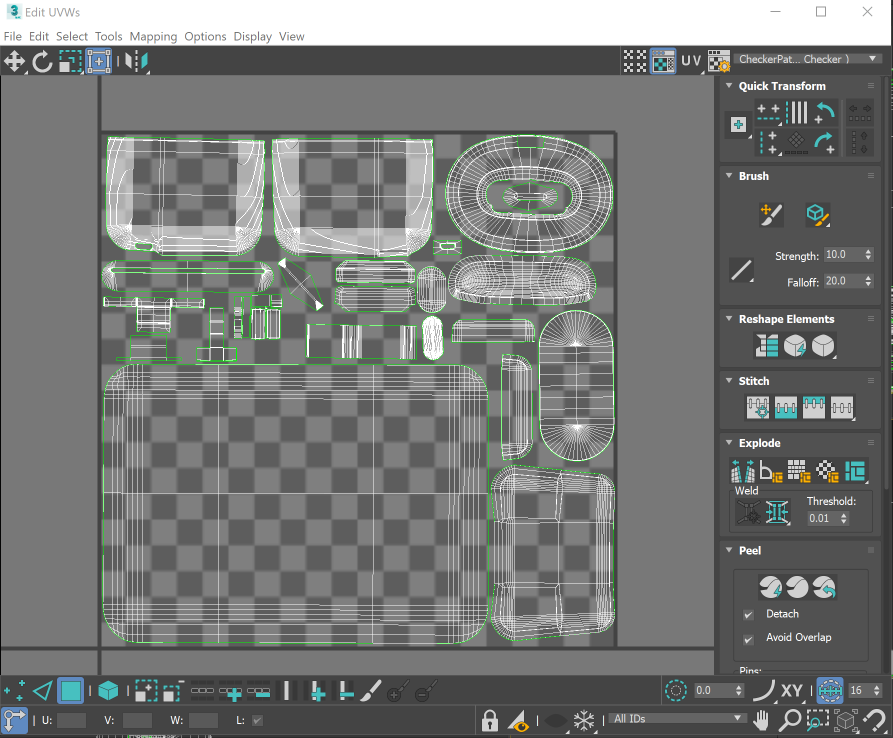
- Appliquez une seule matière à l'ensemble du modèle.
Exporter le maillage de 3ds Max
- Cliquez surFile(Fichier) >Export(Exporter) >Export...(Exporter ...)
- Saisissez un nom de fichier et l'emplacement où vous souhaitez exporter le modèle.
- Dans le menu déroulantSave as Type(Enregistrer en tant que type), sélectionnezOBJ-Export (.OBJ)(OBJ-Exporter [.OBJ]).
- Cliquez surSave.
- Dans la boîte de dialogueOBJ Export Options(Options d'exportation OBJ), laissez les options par défaut telles quelles et cliquez surExport(Exporter).
Importer et préparer le fichier OBJ dans Substance Painter
- Créez un nouveau projet Substance Painter en cliquant surFichier>Nouveau.
- Dans la boîte de dialogue新页rojet, cliquez surSélectionnerpour choisir un maillage.
- Sélectionnez le OBJ fichier que vous avez exporté de 3ds Max et cliquez surOuvrir.
- Dans la fenêtre新页rojet, cliquez surOK.
Vérifiez que vous avez correctement exporté votre maillage en vérifiant qu’une seule texture est définie dans le panneauListe de textures.
Dans le panneauParamètres des textures, cliquez sur le bouton
+pour ajouter des canaux :
Dans le panneauParamètres des textures, cliquez surBake Mesh Maps.
Peignez les textures sur le modèle.
Ensembles de textures multiples
Lorsque vous importez le fichier OBJ dans Substance Painter, vous ne devriez voir qu’un ensemble de textures :

Si vous voyez plus d’un ensemble de textures, l’un des éléments suivants était incorrect lorsque le maillage a été exporté depuis 3ds Max :
- Le maillage n'a pas été combiné en un seul objet.
- Plus d'une texture était assignée au maillage.
Le cas échéant, exportez à nouveau votre modèle à partir de 3ds Max et assurez-vous que le maillage est un objet unique et qu’une seule texture lui est affectée.
Exporter le fichier glTF de Substance Painter
- Cliquez surFichier>Exporter des textures.
- Dans le menu déroulantConfig, sélectionnezRugosité du métal gITF PBR.
- Choisissez l'emplacement où vous souhaitez enregistrer vos textures.
Choisissez une taille de document pour déterminer la taille des fichiers de texture.
Cliquez surExporter.
Compression des fichiers de texture
Lorsque vous avez exporté le modèle, vous devez disposer des fichiers suivants :
- modelName.bin
- modelName.glb
- modelName.gltf
- modelNamebaseColor.png
- modelNamenormal.png
- modelName_occlusionRoughnessMetallic.png
Lorsque vous utilisez la configurationRugosité du métal glTF PBR, Substance Painter exporte les fichiers de texture uniquement au format PNG. Pensez à compresser les fichiers de texture et à convertir les textures qui ne nécessitent pas de canal alpha au format JPG. Cela réduit la taille totale des fichiers, et les tailles de fichiers plus petites permettent des vitesses de téléchargement plus rapides et des interactions plus fluides.
Il est préférable de maintenir la taille de votre fichier à 4 Mo ou moins.
Créer un fichier GLB
- Visitezhttps://glb-packer.glitch.me/.
- Faites glisser et déposez les fichiers que vous avez exportés de Substance Painter sur la page web de GLB Packer.
Un fichier appeléout.glbsera téléchargé sur votre ordinateur. Une fois le téléchargement terminé, vous pouvez renommer le fichier, puis le mettre en ligne sur Shopify.